windows从u盘启动系统, 准备工作
创始人
2025-03-11 10:43:48
0次
Windows系统U盘启动重装指南
当您的电脑出现无法启动的情况时,使用U盘重装系统是一个常见的解决方案。以下是一份详细的步骤指南,帮助您从U盘启动并重装Windows系统。
准备工作
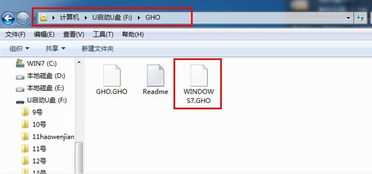
在开始之前,您需要准备以下物品:
1. U盘:至少4GB的U盘,用于制作启动盘。

2. U盘制作软件:您可以从网上下载免费的U盘制作软件,如“大白菜U盘启动盘制作工具”等。

3. Windows系统镜像文件:您可以从官方网站或第三方网站下载Windows系统的ISO文件。

制作U盘启动盘

1. 下载并安装U盘制作软件:在电脑上下载并安装U盘制作软件。
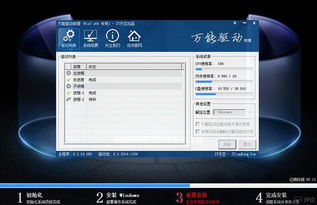
2. 插入U盘:将U盘插入电脑的USB接口。

3. 运行U盘制作软件:打开U盘制作软件,选择U盘作为启动盘制作的目标。
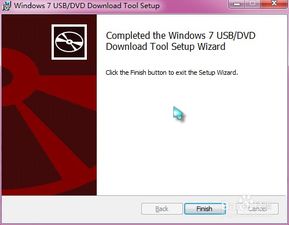
4. 选择系统镜像文件:在软件中选择您下载的Windows系统ISO文件。
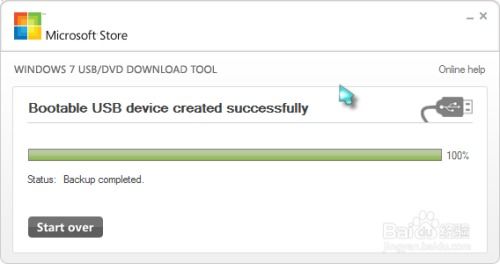
5. 开始制作:按照软件的提示完成制作过程。
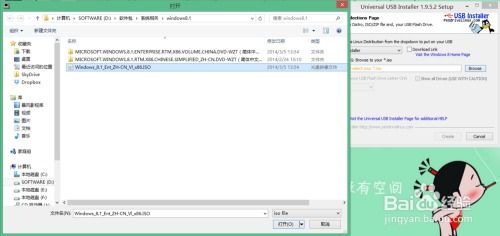
设置BIOS启动顺序

1. 重启电脑:将U盘插入电脑,然后重启电脑。
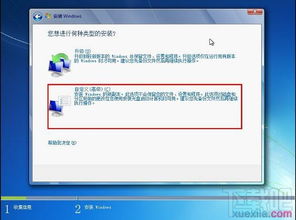
2. 进入BIOS设置:在开机过程中,按下相应的键进入BIOS设置。常见的键有F2、F10、DEL等,具体取决于您的电脑型号。

3. 设置启动顺序:在BIOS设置中找到“Boot”或“Boot Order”选项,将U盘设置为第一启动设备。

4. 保存并退出:设置完成后,按F10键保存设置并退出BIOS。
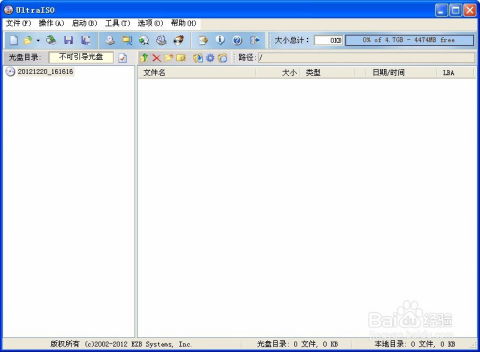
从U盘启动并安装Windows系统

1. 重启电脑:保存BIOS设置后,电脑会自动重启。

2. 选择U盘启动:在启动过程中,选择从U盘启动。

3. 开始安装:进入Windows安装界面后,按照提示进行安装。

注意事项
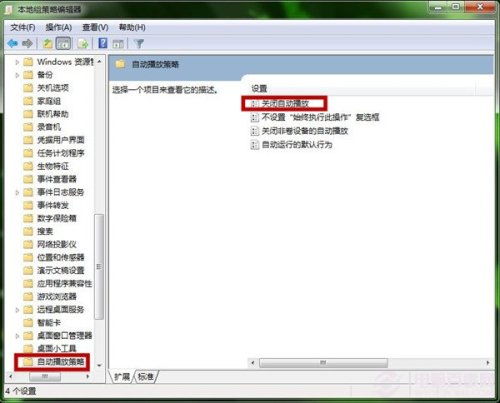
1. 备份重要数据:在重装系统之前,请确保备份电脑中的重要数据。
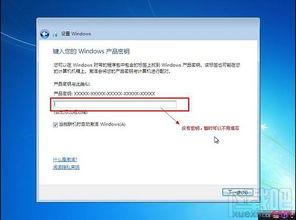
2. 选择正确的分区:在安装过程中,选择正确的分区进行安装。

3. 安装完成后,重新启动电脑:安装完成后,重新启动电脑,即可进入新的Windows系统。

通过以上步骤,您就可以使用U盘从BIOS启动并重装Windows系统了。希望这份指南能帮助到您。
相关内容
热门资讯
安卓系统安装不了instagr...
安卓系统无法安装Instagram的常见原因及解决方案随着社交媒体的普及,Instagram已成为全...
希沃安卓系统重置,轻松恢复设备...
亲爱的读者们,你是否也和我一样,对希沃智能平板的安卓系统重置充满了好奇呢?想象你的平板突然卡住了,屏...
vivo手机系统和安卓系统吗,...
你有没有想过,你的vivo手机里那个神秘的操作系统,它到底是不是安卓系统呢?别急,让我来给你揭秘这个...
鸿蒙降级安卓10系统,操作指南...
你有没有想过,你的手机系统也能来个华丽丽的变身?没错,就是那个最近风头无两的鸿蒙系统。不过,你知道吗...
安卓系统咋设置录音,轻松开启录...
你有没有想过,有时候想要记录下生活中的点点滴滴,却发现手机录音功能设置得有点复杂?别急,今天就来手把...
安卓系统激活苹果手表,跨平台使...
你有没有想过,即使你的手机是安卓的,也能让那炫酷的苹果手表在你的手腕上翩翩起舞呢?没错,就是那个一直...
呼叫转移安卓系统,设置、操作与...
手机里总有一些时候,你不想接电话,但又不想错过重要的来电。这时候,呼叫转移功能就派上大用场啦!今天,...
安卓系统怎么不能youtube...
你的安卓系统为何无法访问YouTube?在数字化时代,YouTube已成为全球数十亿用户的热门视频网...
windows操作系统文件后缀...
Windows操作系统文件后缀显示状态详解在Windows操作系统中,文件后缀名是标识文件类型的重要...
安卓系统怎么设置呼叫,呼叫设置...
手机响了!是不是又有人找你啦?别急,别急,今天就来教你怎么在安卓手机上设置呼叫转移,让你的电话生活更...
